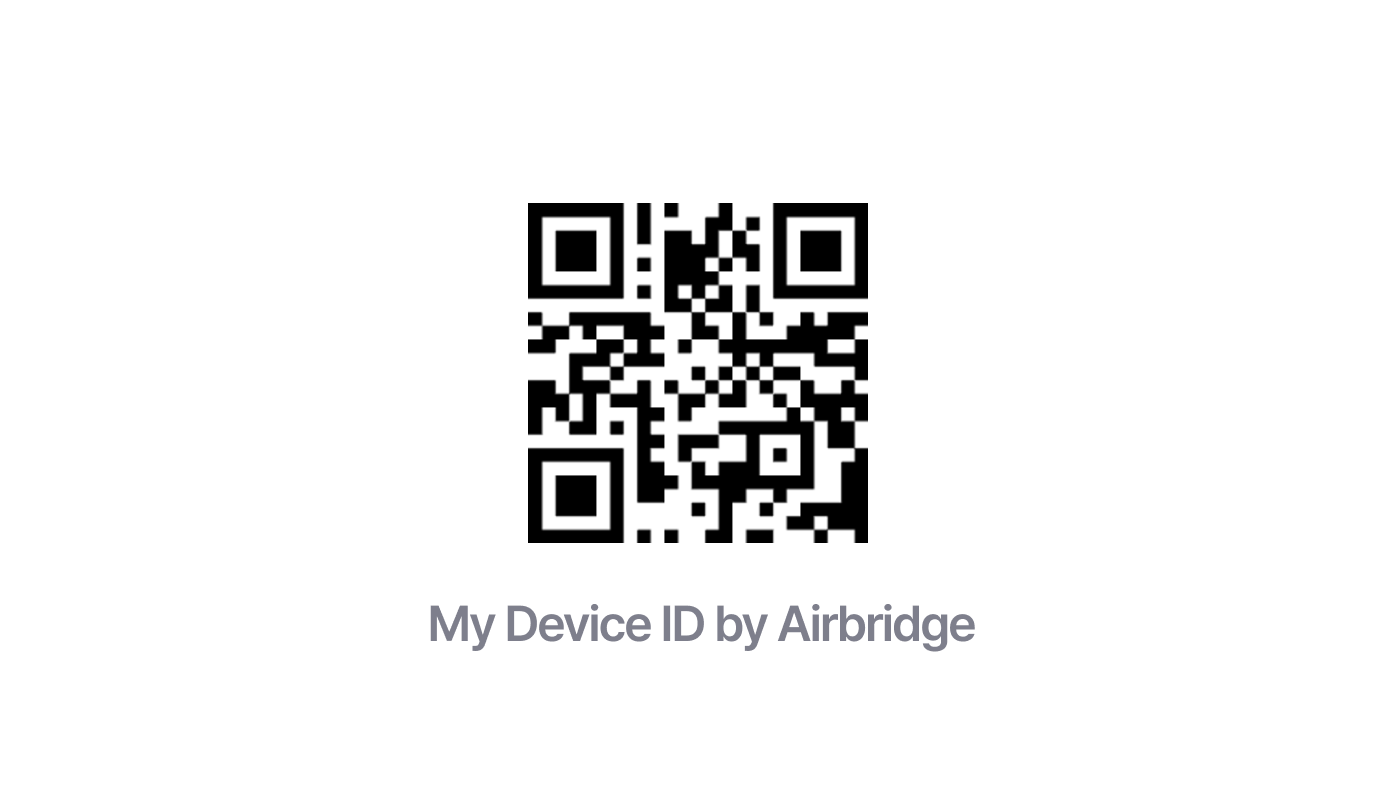- 개발자 가이드
- SDK Integration (Previous)
- Android SDK (Previous)
안드로이드 SDK 테스트하기 (Previous)
에어브릿지 대시보드에서 진행하는 SDK 테스트
에어브릿지 대시보드에서 에어브릿지 SDK가 정상적으로 작동하는지 테스트할 수 있습니다. 테스트를 진행하기 전에 에어브릿지 SDK를 먼저 설치해 주세요.
에어브릿지 안드로이드 SDK에 필요한 설정을 완료하면 실시간 로그, 테스트 사이트 등을 통해서 안드로이드 SDK가 정상적으로 작동하는지 미리 확인할 수 있습니다. 안드로이드 SDK를 테스트하기 전에 아래 정보를 준비해 주세요.
주의하세요
광고 성과를 측정하고 싶은 앱과 광고 성과를 측정하지 않고 에어브릿지 기능을 테스트하는 앱의 데이터를 구분하기 위해서는 에어브릿지 대시보드에 에어브릿지 앱 모드를 다르게 선택해야 합니다.
개발용 앱은 패키지 이름(Package Name)을 에어브릿지 대시보드에 직접 입력해야 합니다. 자세한 내용은 에어브릿지 가이드를 참고해 주세요.
설치한 에어브릿지 안드로이드 SDK가 정상적으로 작동하는지 확인해 주세요. 앱 설치 이벤트는 추가 설정 여부와 관계없이 안드로이드 SDK에 수집됩니다.
앱 설치 이벤트가 안드로이드 SDK로 수집되는지 확인해 주세요. 앱 설치 이벤트는 항상 수집됩니다.
1. 앱을 설치하지 않은 테스트 디바이스를 준비합니다. 또는 테스트하기 전에 앱을 삭제해 주세요.
2. SDK 로그 레벨을 VERBOSE로 설정합니다.
val config = AirbridgeConfig.Builder("YOUR_APP_NAME", "YOUR_APP_SDK_TOKEN")
.setLogLevel(Log.VERBOSE)
.build()
Airbridge.init(this, config)3. 테스트 디바이스에 앱을 설치합니다. 앱을 설치한 이후 실행을 해야 앱 설치 이벤트가 수집됩니다. 앱을 실행해 주세요.
에어브릿지 처음 수집된 실행(Open) 이벤트는 Install로 기록됩니다. 따라서 앱 설치 이벤트가 수집되면 Open은 기록되지 않을 수 있습니다.
4. 에어브릿지 대시보드의 [Raw Data]>[App Real-time Logs]에서 테스트 디바이스의 GAID로 발생한 이벤트를 실시간 로그로 확인합니다. 앱 설치 이벤트가 정상적으로 수집되고 있다면 Install을 확인할 수 있습니다. [App Real-time Logs]에서 앱 설치 이벤트를 확인하기 위해서 최대 10분이 필요합니다.
5. 충분한 시간이 지나도 [App Real-time Logs]에서 Install이 확인되지 않는다면 SDK 로그에서 앱 설치 이벤트가 발생했는지 확인해 주세요. SDK 로그에서 앱 설치 이벤트를 확인했다면 앱을 테스트 디바이스에서 삭제한 이후에 다시 설치해 주세요.
앱 설치 이벤트가 확인되지 않는 상황이 반복된다면 에어브릿지 CSM에게 SDK 로그와 함께 문의해 주세요. 담당 CSM이 없는 경우 문의하기를 통해 요청해 주세요.
에어브릿지는 타겟 이벤트가 발생하면 어트리뷰션 과정을 시작합니다. 앱 설치 이벤트는 대표적인 타겟 이벤트입니다. 앱 설치 이벤트의 기여 여부를 확인하면 이벤트를 수집한 이후에 어트리뷰션 과정까지 정상적으로 진행되는지 확인할 수 있습니다.
1. 앱을 설치하지 않은 테스트 디바이스를 준비합니다. 또는 테스트하기 전에 앱을 삭제해 주세요.
2. SDK 로그 레벨을 VERBOSE 로 설정합니다.
val config = AirbridgeConfig.Builder("YOUR_APP_NAME", "YOUR_APP_SDK_TOKEN")
.setLogLevel(Log.VERBOSE)
.build()
Airbridge.init(this, config)3. 테스트 디바이스에서 어트리뷰션 테스트 사이트에 접속해 주세요.
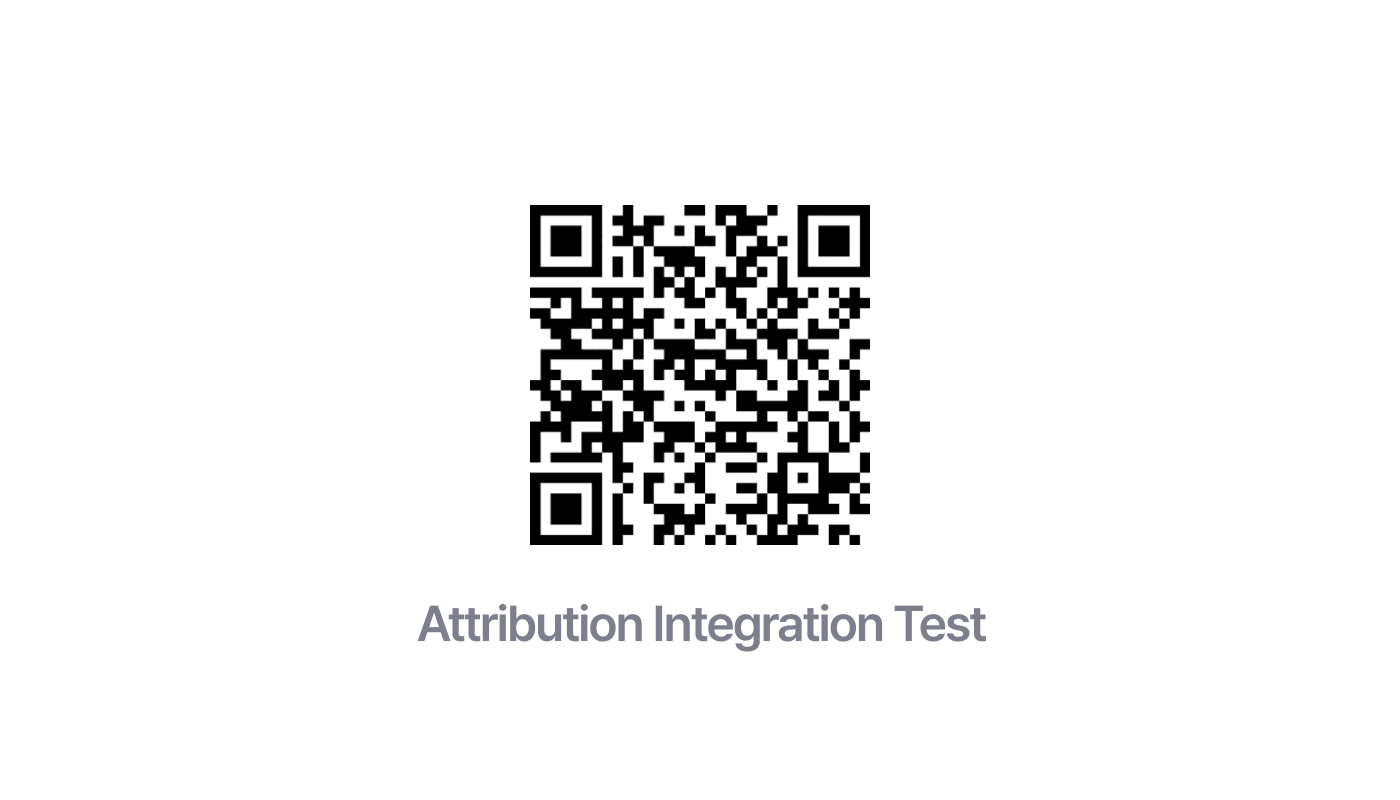
4. 앱 이름과 GAID를 입력한 후에 'Submit'을 클릭합니다. 앱 이름은 에어브릿지 대시보드 [Settings]>[App Settings]에서 확인할 수 있습니다.
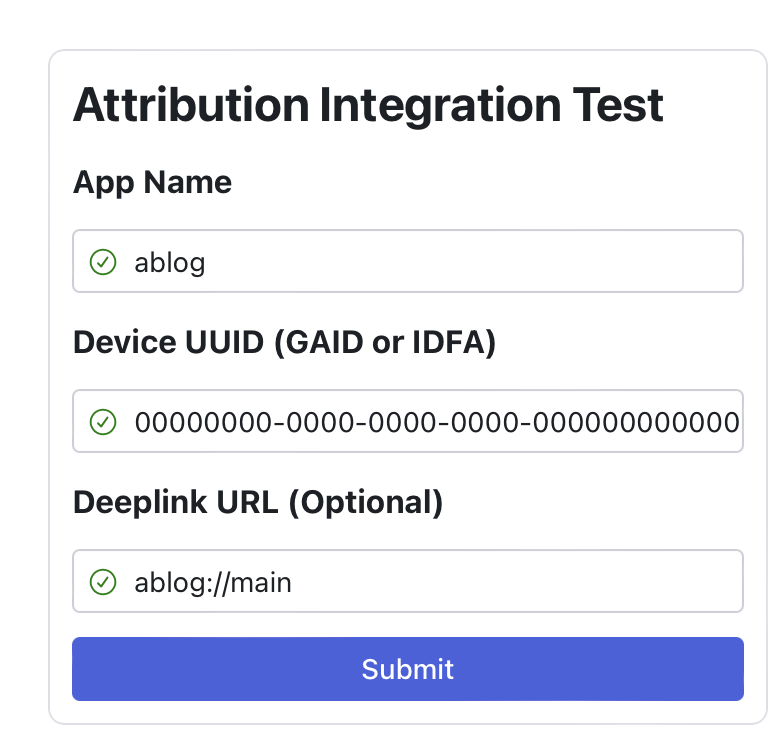
5. 'Test Install Attribution'을 클릭하면 구글 플레이 스토어로 이동합니다. 구글 플레이 스토어에 있는 앱이 에어브릿지 안드로이드 SDK가 설치되지 않은 앱이라면 안드로이드 디버그 브릿지 등을 통해서 SDK를 설치한 앱으로 설치를 진행해야 합니다.
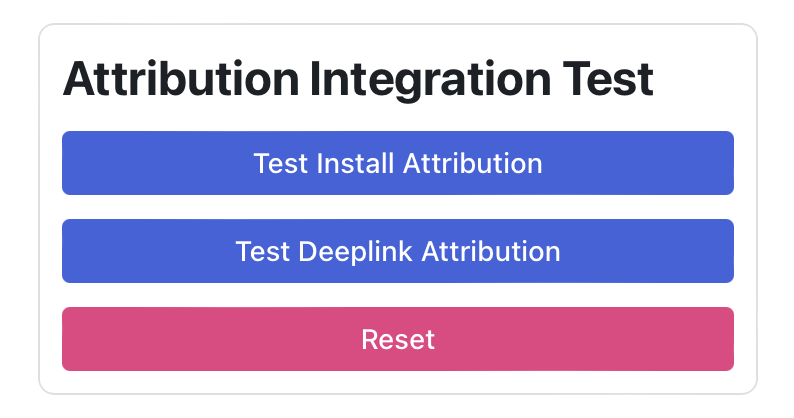
6. 테스트 디바이스에 앱을 설치합니다. 앱을 설치한 이후 실행을 해야 앱 설치 이벤트가 수집됩니다. 앱을 실행해 주세요.
에어브릿지 처음 수집된 실행(Open) 이벤트는 Install로 기록됩니다. 따라서 앱 설치 이벤트가 수집되면 Open은 기록되지 않을 수 있습니다.
7. 에어브릿지 대시보드의 [Raw Data]>[App Real-time Logs]에서 테스트 디바이스의 GAID로 발생한 이벤트를 확인합니다. 앱 설치 이벤트가 정상적으로 수집되고 있다면 Install을 확인할 수 있습니다. [App Real-time Logs]에서 앱 설치 이벤트를 확인하기 위해서 최대 10분이 필요합니다.
8. 앱 설치 이벤트의 정보가 아래와 같은지 확인해 주세요. 아래 정보와 같아야 어트리뷰션 과정까지 정상적으로 진행된 것입니다.
Event Category: Install
gaid: 어트리뷰션 테스트 사이트에 입력한 GAIDattributionResult.channel: test_sdkattributionResult.attributedTouchpointOriginURL:https://abr.ge/@${YOUR_APP_NAME}/test_sdk?campaign=test_sdk_campaign&device_uuid=${YOUR_GAID}
9. 충분한 시간이 지나도 [App Real-time Logs]에서 Install이 확인되지 않는다면 SDK 로그에서 앱 설치 이벤트가 발생했는지 확인해 주세요. SDK 로그에서 앱 설치 이벤트를 확인했다면 앱을 테스트 디바이스에서 삭제한 이후에 다시 설치해 주세요.
앱 설치 이벤트가 확인되지 않는 상황이 반복된다면 에어브릿지 CSM에게 SDK로그와 함께 문의해 주세요. 담당 CSM이 없는 경우 문의하기를 통해 요청해 주세요.
에어브릿지에 이벤트와 유저 정보가 설정대로 수집되는지 확인해 주세요.
이벤트가 준비한 이벤트 택소노미에 따라 에어브릿지 안드로이드 SDK에 수집되고 있는지 확인해야 합니다.
에어브릿지 대시보드 [원본 데이터]>[앱 이벤트 실시간 로그]에서 실시간 로그로 이벤트가 이벤트 택소노미에 맞게 수집되고 있는지 확인할 수 있습니다. 아래 항목을 확인해 주세요.
카테고리:
eventData.goal.category에서 확인할 수 있습니다.액션:
eventData.goal.action에서 확인할 수 있습니다.라벨:
eventData.goal.label에서 확인할 수 있습니다.밸류:
eventData.goal.value에서 확인할 수 있습니다. 구매 이벤트 등에서 밸류를 수집하고 있는지 반드시 확인해야 합니다.시멘틱 어트리뷰트:
eventData.goal.semanticAttributes에서 확인할 수 있습니다.커스텀 어트리뷰트:
eventData.goal.customAttributes에서 확인할 수 있습니다.
하이브리드 앱 설정을 하지 않으면 앱의 웹뷰(WebView)에서 발생한 이벤트는 웹 이벤트로 기록되며 기여 결과가 정상적으로 측정되지 않습니다. 웹뷰에서 발생한 이벤트 수집 여부를 확인하기 전에 하이브리드 앱 설정을 진행해 주세요.
SDK 로그에서 이벤트를 에어브릿지 서버에 정상적으로 전송하는지 확인할 수 있습니다. SDK 로그에 따라 문제를 해결할 수 있습니다.
문제 상황 | 해결 방법 |
|---|---|
| 이벤트 전송 함수를 호출하고 있는지 확인합니다 |
| 데이터를 외부에 있는 서버에 전송할 수 있는 네트워크 상태인지 확인합니다 |
| 실시간 로그에서 앱 설치 이벤트를 확인하기 위해서 최대 10분이 필요합니다. 잠시 기다려 주세요. 또는 이벤트 페이로드 크기가 1MB 미만으로 조정해 주세요. 1MB 이상 이벤트 페이로드는 에어브릿지에 정상적으로 수집되지 않습니다. |
eventData.goal 페이로드 예시입니다.
{
...
"eventData": {
...
"goal": {
"category": "airbridge.ecommerce.order.completed",
"semanticAttributes": {
"value": 10000.0,
"totalQuantity": 1000,
"currency": "krw",
"transactionID": "transaction_1",
"products": [
{
"quantity": 10,
"productID": "coca_1",
"price": 1.99,
"name": "Coca cola",
"currency": "usd",
"position": 1
},
{
"quantity": 5,
"productID": "fanta_1",
"price": 2.5,
"name": "Fanta Orange",
"currency": "usd",
"position": 2
},
{
"quantity": 1,
"productID": "terra_pack_1",
"price": 10.99,
"name": "Terra 12 Pack",
"currency": "usd",
"position": 3
}
],
"inAppPurchased": true
}
}
},
...
}알립니다
에어브릿지 안드로이드 SDK에 유저 정보 수집을 설정하지 않았다면 아래 과정은 필요하지 않습니다.
유저 ID, 이메일 같은 유저 정보를 에어브릿지 안드로이드 SDK로 수집하면 에어브릿지와 서드파티 솔루션 연동으로 에어브릿지 이벤트를 더 다양한 방식으로 활용할 수 있습니다. 유저 정보가 설정대로 안드로이드 SDK에 수집되는지 확인할 수 있습니다.
에어브릿지 대시보드 [원본 데이터]>[앱 이벤트 실시간 로그]에서 실시간 로그로 이벤트가 유저 정보 설정대로 수집되고 있는지 확인할 수 있습니다. 아래 항목을 확인해 주세요.
유저 정보:
user에서 수집되고 있는 유저 정보를 확인할 수 있습니다. 수집되는 유저 정보는user에 포함되어야 합니다.
Client request: method={method} url={url} header={header} body={pretty printed json body} 와 같이 출력되는 SDK 로그를 통해서도 정상적으로 서버에 유저 정보를 전송하는지 확인하실 수 있습니다.
User data is modified: user={user json} 와 같이 출력되는 SDK 로그를 통해서는 저장된 유저정보가 변경되는 것을 확인하실 수 있습니다.
수집된 유저 정보에 관한 페이로드 예시입니다.
{
...
"eventData": {
...
},
"user": {
"externalUserID": {User ID},
"externalUserPhone": {User Phone},
"alias": {
"key": {value}
},
"attributes": {
"key": {value}
},
"isClientSideHashed": true
},
...
}아래 과정으로 에어브릿지 안드로이드 SDK에 설정한 딥링크 기능이 정상적으로 작동하는지 확인할 수 있습니다.
딥링크를 테스트하기 전에 아래 사항을 설정했는지 먼저 확인해 주세요.
|
설명 |
가이드 |
|---|---|---|
HTTP 딥링크 (App links) 설정 | - 필수로 설정해 주세요. | - 대시보드 설정 - 프로젝트 설정 |
스킴 딥링크 설정 | - 필수로 설정해 주세요. | - 대시보드 설정 - 프로젝트 설정 |
디퍼드 딥링크 설정 | - 자동으로 설정되기 때문에 추가 설정이 필요하지 않습니다. | - 프로젝트 설정 |
커스텀 도메인 설정 | - 필요하다면 선택적으로 설정해 주세요. | - 대시보드 설정 |
앱 설치 | - 디퍼드 딥링크를 테스트하지 않는다면 미리 앱을 테스트 디바이스에 설치해 주세요. - 디퍼드 딥링크를 테스트한다면 테스트 디바이스에 앱이 설치되지 않아야 합니다. 앱이 설치됐다면 테스트 디바이스에서 앱을 삭제해 주세요. |
에어브릿지는 딥링크를 테스트할 수 있는 사이트를 지원합니다. 디퍼드 딥링크를 테스트한다면 테스트 디바이스에서 앱을 삭제해야 합니다.
1. 테스트 디바이스에서 딥링크 테스트 사이트를 접속해 주세요. 아래 QR 코드를 활용하면 바로 접속할 수 있습니다.

2. App Name에 에어브릿지에 등록한 앱 이름을 입력해 주세요. 앱 이름을 알파벳 대소문자까지 정확하게 입력해야 딥링크 테스트 결과를 확인할 수 있습니다.
변경한 딥링크 주소를 테스트하고 싶다면 Deeplink URL에 스킴 딥링크를 입력합니다. 스킴 딥링크는 {YOUR_SCHEME}://... 형식입니다.
또한 커스텀 도메인을 활용한다면 Custom Domain에 커스텀 도메인도 함께 입력해 주세요.
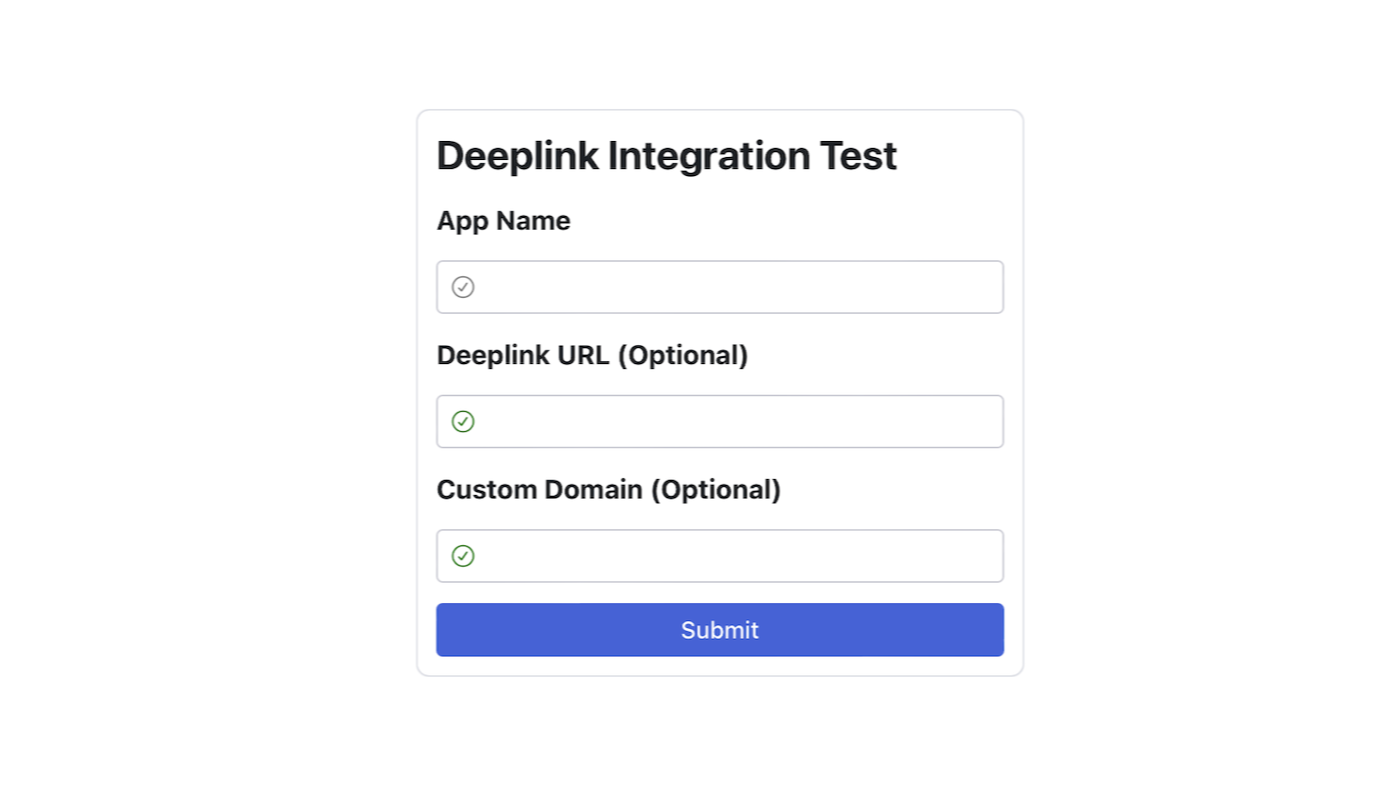
3. 아래 버튼 중에서 1가지를 클릭합니다. 테스트하는 딥링크 종류에 따라 버튼을 클릭해 주세요.
테스트 디바이스에서 앱이 설치되어 있지 않은 상태에서만 디퍼드 딥링크를 테스트할 수 있습니다.
버튼 |
설명 |
예시 |
|---|---|---|
Test HTTP Deeplink Type-1 | - - QR 코드를 통해서 앱을 실행하면 딥링크 실행(Deeplink Open) 이벤트가 발생합니다. |
|
Test HTTP Deeplink Type-2 | - - QR 코드를 통해서 앱을 실행하면 딥링크 실행(Deeplink Open) 이벤트가 발생합니다. |
|
Test Scheme Deeplink | - 스킴(Scheme) 딥링크를 테스트할 수 있습니다. - QR 코드를 통해서 앱을 실행하면 딥링크 실행(Deeplink Open) 이벤트가 발생합니다. |
|
Test Deferred Deeplink | - 디퍼드 딥링크를 테스트할 수 있습니다. - QR 코드를 통해서 앱을 설치합니다. |
|
Test Custom Domain Deeplink | - 커스텀 도메인을 입력한 경우에만 선택할 수 있습니다. - 커스텀 도메인을 테스트할 수 있습니다. - QR 코드를 통해서 앱을 실행하면 딥링크 실행(Deeplink Open) 이벤트가 발생합니다. |
|
4. 딥링크 실행 이벤트가 정상적으로 수집되면 딥링크 실행 이벤트를 에어브릿지 대시보드 [Raw Data]>[App Real-time Logs]에서 확인할 수 있습니다.
[App Real-time Logs]에서 Deeplink Open을 확인하면 클릭한 버튼에 따라 아래 항목을 추가로 확인해 주세요. 정상적으로 딥링크가 작동하면 모든 항목을 확인할 수 있습니다.
Test HTTP Deeplink Type-1를 클릭하면 SDK 로그를 통해서 아래 항목을 확인해야 합니다.
eventData.deeplink가https://{YOUR_APP_NAME}.abr.ge...입니다.{YOUR_SCHEME}://main...이 딥링크 콜백 함수에 전달됩니다.딥링크 테스트 사이트에서 딥링크 URL을 입력했다면 전달되는 정보가 변경됩니다. 예를 들어 딥링크 URL로
{YOUR_SCHEME}://path를 입력하면${YOUR_SCHEME}://path...가 전달됩니다.
Test HTTP Deeplink Type-2를 클릭하면 SDK 로그를 통해서 아래 항목을 확인해야 합니다.
eventData.deeplink가https://{YOUR_APP_NAME}.airbridge.io...입니다.{YOUR_SCHEME}://main...이 딥링크 콜백 함수에 전달됩니다.딥링크 테스트 사이트에서 딥링크 URL을 입력했다면 전달되는 정보가 변경됩니다. 예를 들어 딥링크 URL로
{YOUR_SCHEME}://path를 입력하면${YOUR_SCHEME}://path...가 전달됩니다.
Test Scheme Deeplink를 클릭하면 SDK 로그를 통해서 아래 항목을 확인해야 합니다.
eventData.deeplink가{YOUR_SCHEME}://main...입니다.{YOUR_SCHEME}://main...이 딥링크 콜백 함수에 전달됩니다.딥링크 테스트 사이트에서 딥링크 URL을 입력했다면 전달되는 정보가 변경됩니다. 예를 들어 딥링크 URL로
{YOUR_SCHEME}://path를 입력하면${YOUR_SCHEME}://path...가 전달됩니다.
Test Deferred Deeplink를 클릭하면 SDK 로그를 통해서 아래 항목을 확인해야 합니다.
eventData.deeplink가{YOUR_SCHEME}://main...입니다.{YOUR_SCHEME}://main...이 딥링크 콜백 함수에 전달됩니다.딥링크 테스트 사이트에서 딥링크 URL을 입력했다면 전달되는 정보가 변경됩니다. 예를 들어 딥링크 URL로
{YOUR_SCHEME}://path를 입력하면${YOUR_SCHEME}://path...가 전달됩니다.
Test Custom Domain Deeplink를 클릭하면 SDK 로그를 통해서 아래 항목을 확인해야 합니다.
eventData.deeplink가https://{YOUR_CUSTOM_DOMAIN}...입니다.{YOUR_SCHEME}://main...이 딥링크 콜백 함수에 전달됩니다.딥링크 테스트 사이트에서 딥링크 URL을 입력했다면 전달되는 정보가 변경됩니다. 예를 들어 딥링크 URL로
{YOUR_SCHEME}://path를 입력하면${YOUR_SCHEME}://path...가 전달됩니다.
아래를 참고해 문제를 해결할 수 있습니다.
도움이 되었나요?